
1. 安装
1.1 官网安装
官网地址:https://iterm2.com/
选择对应的安装包下载即可
1.2 使用 Homebrew 安装
打开电脑终端,命令行输入如下命令回车:
brew install iTerm2
2. 简单配置
2.1 设置iTerm2为默认终端
打开 iTerm2,左上角选择 iTerm2,红框内容点击即可

2.2 iterm2 配置主题
**iTerm2**主题网站:[https://github.com/mbadolato/iTerm2-Color-Schemes](https://github.com/mbadolato/iTerm2-Color-Schemes "https://github.com/mbadolato/iTerm2-Color-Schemes")
也有人推荐这个:[Solarized](http://ethanschoonover.com/solarized "Solarized")

下载 zip 包并解压到本地,进入解压缩的文件目录,找到 schemes 文件夹

在 schemes 文件夹中找到 Solarized Dark Higher Contrast.itermcolors 文件,此款主题配色最为流行,下面就以此主题为例进行导入和修改,这里我是下载了全量的配色方案,大家可以根据自己喜好选择不同的主题进行导入。

使用 command + ,打开设置
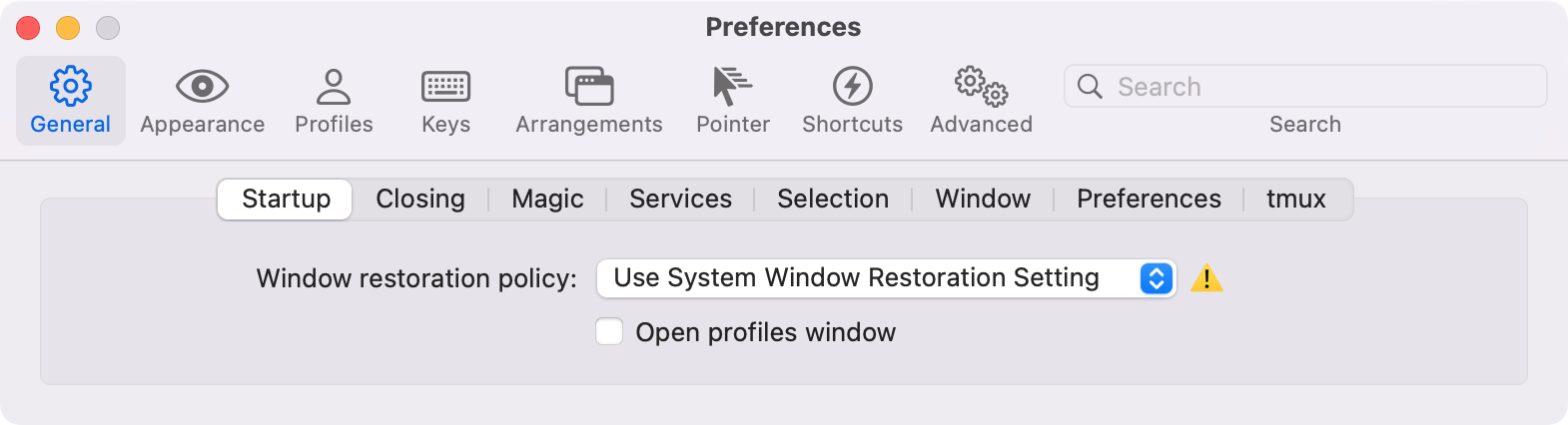
后续所有关于iTerm2的配置均在此选项下进行,不再赘述。
打开配置页面,Profiles -> Colors -> Color Presets -> Import,选择到刚刚解压的主题文件。

稍微改动

3. 简单配置 Oh My Zsh
什么是Oh-My-Zsh?
Oh My Zsh是一款社区驱动的命令行工具,它基于zsh命令行,提供了主题配置,插件机制,大大提高了可玩(用)性。提升使用效率还能使人愉快hhh
Oh My Zsh is a delightful, open source, community-driven framework for managing your Zsh configuration. It comes bundled with thousands of helpful functions, helpers, plugins, themes, and a few things that make you shout…
3.1 更换 terminal
bash 是 mac 中 terminal 自带的 shell,把它换成 zsh,这个的功能要多得多。拥有语法高亮,命令行 tab 补全,自动提示符,显示 Git 仓库状态等功能。
使用下面命令设置默认 shell,bash 和 zsh 切换
# 切换到bash
chsh -s /bin/bash
# 切换到zsh
chsh -s /bin/zsh
使用命令如下,其中需要输入自己的本机密码

3.2 安装
3.2.1 官方下载
官网提供的两种方式
# via curl
sh -c "$(curl -fsSL https://raw.github.com/ohmyzsh/ohmyzsh/master/tools/install.sh)"
# via wget
sh -c "$(wget -O- https://raw.githubusercontent.com/ohmyzsh/ohmyzsh/master/tools/install.sh)"
结果报错了…

查了一下好像是 IP 的原因
由于一些原因,上面两种方法你都没能安装成功,可以试一下手动安装:
3.2.2 手动安装
下载 oh-my-zsh 源码
# 下载 oh-my-zsh 源码
git clone git://github.com/robbyrussell/oh-my-zsh.git ~/.oh-my-zsh
# 并且把 .zshrc 配置文件拷贝到根目录下
cp ~/.oh-my-zsh/templates/zshrc.zsh-template ~/.zshrc
# 让 .zshrc 配置文件生效
source ~/.zshrc
第一条命令就报错。

这种错误一般是由于使用 **git://***** 下载会出现,改成使用 **https://** 方式访问即可。
git clone https://github.com/robbyrussell/oh-my-zsh.git ~/.oh-my-zsh

然后执行上方最后的两行命令, 效果如下:

3.3 下载到本地
在 https://github.com/ohmyzsh/ohmyzsh 直接下载压缩包,**zip -> 解压 -> 移动 oh-my-zsh** 目录到根目录:
并依次执行下方命令
cd ~/Downloads
mv ohmyzsh-master ~/.oh-my-zsh
cp ~/.oh-my-zsh/templates/zshrc.zsh-template ~/.zshrc
source ~/.zshrc
3.3 .zshrc
这个文件非常关键,是 oh-my-zsh 的配置文件,它的位置在根目录下,可以通过 vim ~/.zshrc 查看。
每一次修改它之后,如果想要立即生效需要手动执行 **source ~/.zshrc**。
文件的备份:
# If you come from bash you might have to change your $PATH.
# export PATH=$HOME/bin:/usr/local/bin:$PATH
# Path to your oh-my-zsh installation.
export ZSH=$HOME/.oh-my-zsh
# Set name of the theme to load --- if set to "random", it will
# load a random theme each time oh-my-zsh is loaded, in which case,
# to know which specific one was loaded, run: echo $RANDOM_THEME
# See https://github.com/ohmyzsh/ohmyzsh/wiki/Themes
ZSH_THEME="agnoster"
DEFAULT_USER=$USER
# DEFAULT_USER="liudaxiang@LiuDaXiangdeMacBook-Pro"
# Set list of themes to pick from when loading at random
# Setting this variable when ZSH_THEME=random will cause zsh to load
# a theme from this variable instead of looking in $ZSH/themes/
# If set to an empty array, this variable will have no effect.
# ZSH_THEME_RANDOM_CANDIDATES=( "robbyrussell" "agnoster" )
# Uncomment the following line to use case-sensitive completion.
# CASE_SENSITIVE="true"
# Uncomment the following line to use hyphen-insensitive completion.
# Case-sensitive completion must be off. _ and - will be interchangeable.
# HYPHEN_INSENSITIVE="true"
# Uncomment one of the following lines to change the auto-update behavior
# zstyle ':omz:update' mode disabled # disable automatic updates
# zstyle ':omz:update' mode auto # update automatically without asking
# zstyle ':omz:update' mode reminder # just remind me to update when it's time
# Uncomment the following line to change how often to auto-update (in days).
# zstyle ':omz:update' frequency 13
# Uncomment the following line if pasting URLs and other text is messed up.
# DISABLE_MAGIC_FUNCTIONS="true"
# Uncomment the following line to disable colors in ls.
# DISABLE_LS_COLORS="true"
# Uncomment the following line to disable auto-setting terminal title.
# DISABLE_AUTO_TITLE="true"
# Uncomment the following line to enable command auto-correction.
# ENABLE_CORRECTION="true"
# Uncomment the following line to display red dots whilst waiting for completion.
# You can also set it to another string to have that shown instead of the default red dots.
# e.g. COMPLETION_WAITING_DOTS="%F{yellow}waiting...%f"
# Caution: this setting can cause issues with multiline prompts in zsh < 5.7.1 (see #5765)
# COMPLETION_WAITING_DOTS="true"
# Uncomment the following line if you want to disable marking untracked files
# under VCS as dirty. This makes repository status check for large repositories
# much, much faster.
# DISABLE_UNTRACKED_FILES_DIRTY="true"
# Uncomment the following line if you want to change the command execution time
# stamp shown in the history command output.
# You can set one of the optional three formats:
# "mm/dd/yyyy"|"dd.mm.yyyy"|"yyyy-mm-dd"
# or set a custom format using the strftime function format specifications,
# see 'man strftime' for details.
# HIST_STAMPS="mm/dd/yyyy"
# Would you like to use another custom folder than $ZSH/custom?
# ZSH_CUSTOM=/path/to/new-custom-folder
# Which plugins would you like to load?
# Standard plugins can be found in $ZSH/plugins/
# Custom plugins may be added to $ZSH_CUSTOM/plugins/
# Example format: plugins=(rails git textmate ruby lighthouse)
# Add wisely, as too many plugins slow down shell startup.
# plugins=(git)
plugins=(git zsh-autosuggestions zsh-syntax-highlighting)
source $ZSH/oh-my-zsh.sh
# User configuration
# export MANPATH="/usr/local/man:$MANPATH"
# You may need to manually set your language environment
# export LANG=en_US.UTF-8
# Preferred editor for local and remote sessions
# if [[ -n $SSH_CONNECTION ]]; then
# export EDITOR='vim'
# else
# export EDITOR='mvim'
# fi
# Compilation flags
# export ARCHFLAGS="-arch x86_64"
# Set personal aliases, overriding those provided by oh-my-zsh libs,
# plugins, and themes. Aliases can be placed here, though oh-my-zsh
# users are encouraged to define aliases within the ZSH_CUSTOM folder.
# For a full list of active aliases, run `alias`.
#
# Example aliases
# alias zshconfig="mate ~/.zshrc"
# alias ohmyzsh="mate ~/.oh-my-zsh"
3.4 配置 Oh My Zsh 插件
在 $ZSH/plugins/ 目录中提供了很多的插件。
ls $ZSH/plugins/
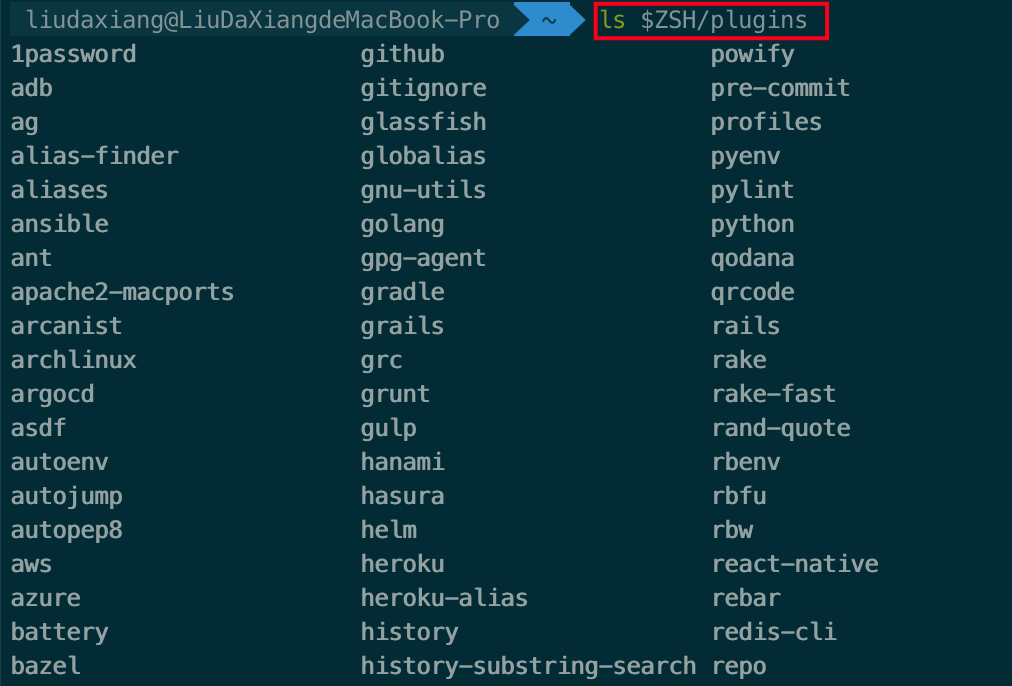
这些插件主要可以提供快捷键等功能。
每个插件的目录下有一个 READMD.md 文件,里面详细介绍了插件的使用。下面以 git 为例:
ls $ZSH/plugins/gitcat$ZSH/plugins/git
cat ZSH/plugins/gitcatZSH/plugins/git/README.md
这样就可以列出 $ZSH/plugins/git 目录下的文件,并查看 $ZSH/plugins/gitcat 文件夹里的 README.md 文件的内容。
**配置插件:**编辑 ~/.zshrc文件,在 plugins 选项中加入想要配置的插件,之后使用 source 生效。
3.5 配置 Oh My Zsh 主题
ohmyzsh提供了很多的主题(theme),完整的样例可以在下方开源地址看到:
开源地址:Home · ohmyzsh/ohmyzsh Wiki · GitHub
每种主题都有自己的格式与一个唯一对应的名称。
**配置方法:**编辑 ~/.zshrc 文件,设置 ZSH_THEME 的内容为自己想要配置选项的值。
针对本文中使用的 iterm2 主题,我们使用 open -e ~/.zshrc 编辑 ~/.zshrc 文件,将主题配置修改为 ZSH_THEME="agnoster" 。
如果你想每天都过得不一样,可以设置成 **random**,每次打开 **iTerm2** 的都会随机使用一种配色方案。

agnoster 是比较常用的 zsh 主题之一
zsh 主题列表:Themes · ohmyzsh/ohmyzsh Wiki · GitHub
最后当然是source一下,让改变生效
source ~/.zshrc
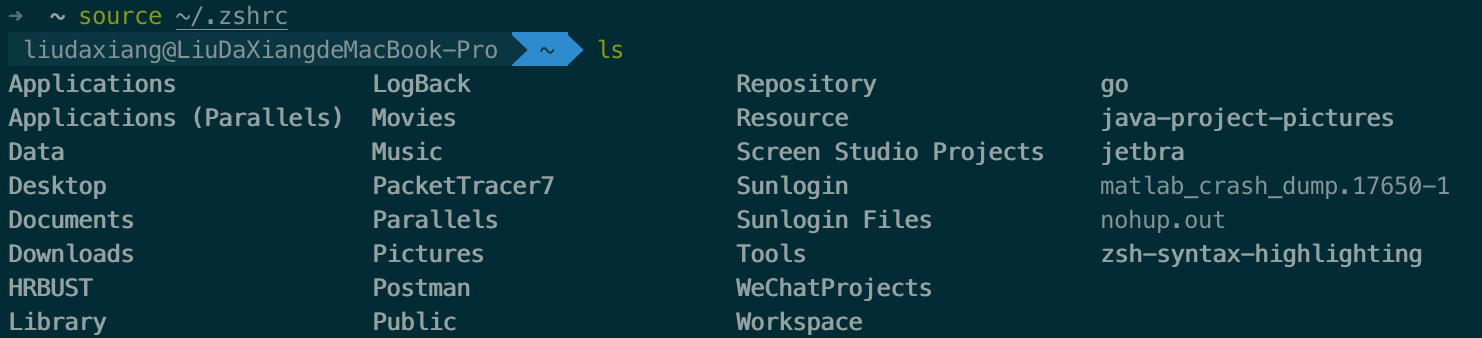
4. 配置 Meslo 字体
使用上面的主题,需要 Meslo 字体支持,要不然会出现乱码的情况,字体下载地址:
下载地址:ITerm字体地址
下载好之后,直接在 MacOS 中安装即可。
然后打开 iTerm2,按 Command + , 键,打开 Preferences 配置界面,然后 **Profiles -> Text -> Font -> Chanage Font** ,选择 Meslo LG M Regular for Powerline 字体。

5. 实现命令声明高亮
**概念:**默认情况下,系统命令都是以白色显示。为了与内容区分开来,可以安装下面的插件,安装完成之后pwd,ls等系统命令都会以高亮显示。
开源地址如下:GitHub - zsh-users/zsh-syntax-highlighting: Fish shell like syntax highlighting for Zsh.
**配置方法:**首先将配置目录移动/拷贝到$ZSH_CUSTOM/plugins/目录下,然后编辑~/.zshrc文件,在plugins参数中添加zsh-syntax-highlighting,最后使用source生效。
cp -r zsh-syntax-highlighting $ZSH_CUSTOM/plugins/ vim ~/.zshrc
在这个路径下 cd ~/.oh-my-zsh/custom/plugins 安装下载
git clone https://github.com/zsh-users/zsh-syntax-highlighting.git
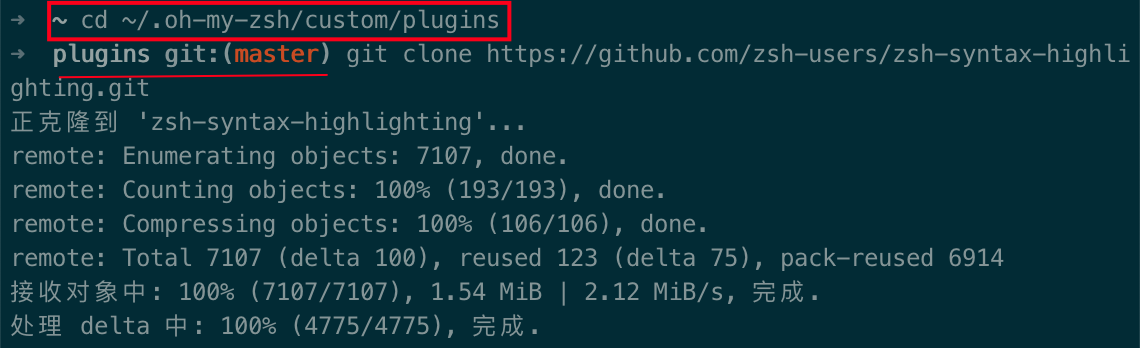
然后激活这个插件,通过在
open -e ~/.zshrc
中找到 plugins 加入插件的名字,其中 **zsh-autosuggestions** 是下一节“自动补充”所用的插件,本节直接加上
plugins=(git zsh-autosuggestions zsh-syntax-highlighting)
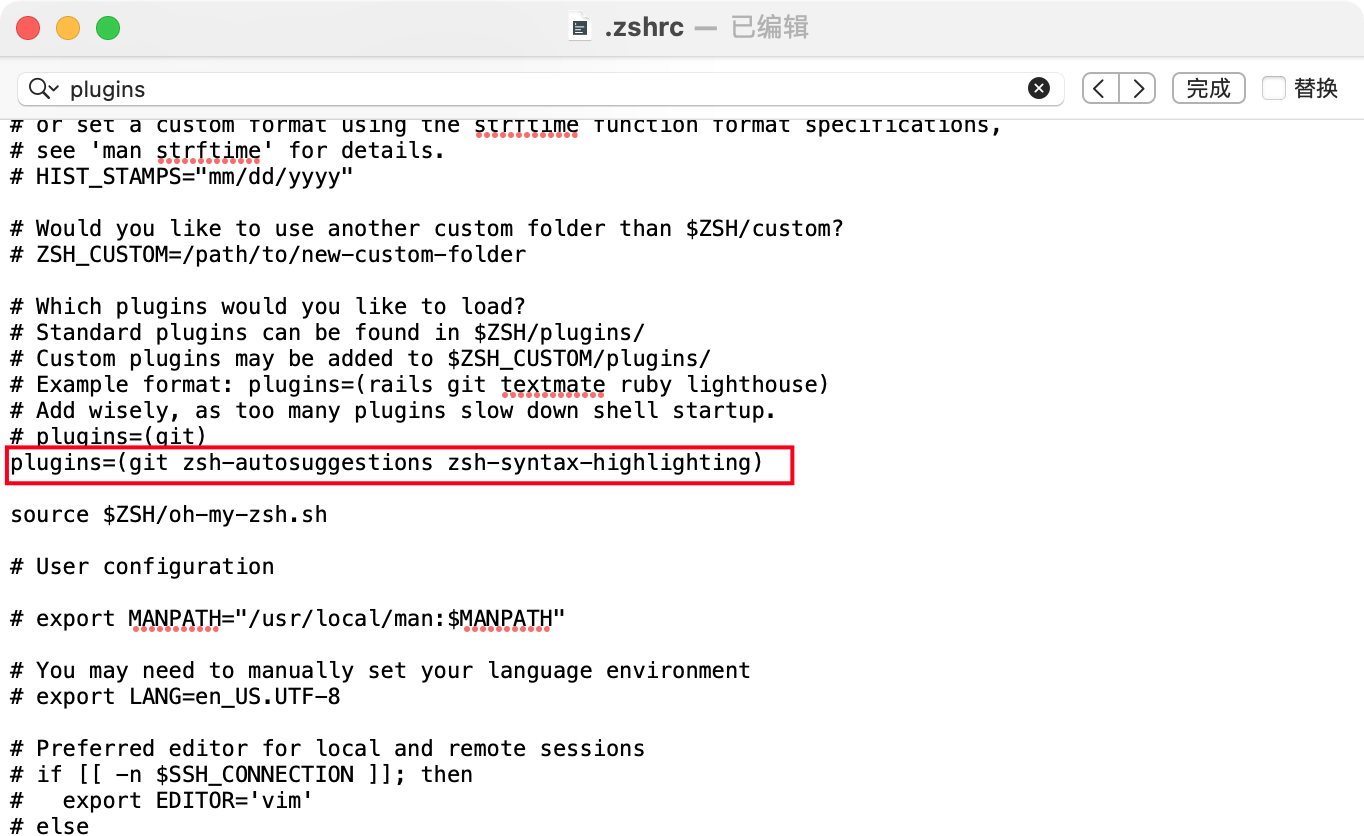
编辑后保存
最后 source 一下,让改变生效
source ~/.zshrc
出现这个错误

这个错误上面提到了,直接忽略,进行下一步。
6. 实现命令自动补充
**概念:**普通的命令补全需要按 2 下【tab】键,安装了补齐插件之后,系统会自动显示补全命令。
开源地址如下:GitHub - zsh-users/zsh-autosuggestions: Fish-like autosuggestions for zsh
**配置方法:**首先将配置目录移动/拷贝到 $ZSH_CUSTOM/plugins/ 目录下,然后编辑~/.zshrc文件,在plugins中添加zsh-autosuggestions,最后使用source生效。
这个功能是非常实用的,可以方便我们快速的敲命令。
配置步骤,先克隆 zsh-autosuggestions 项目,到指定目录:
git clone https://github.com/zsh-users/zsh-autosuggestions ~/.oh-my-zsh/custom/plugins/zsh-autosuggestions

最后当然是 source 一下,让改变生效
source ~/.zshrc
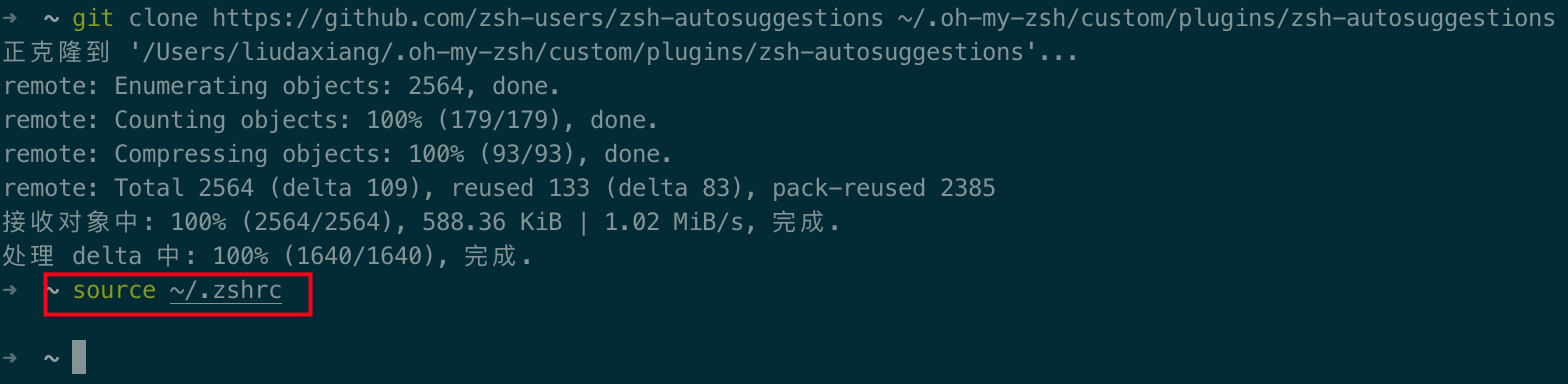
效果如下:

蓝色为高亮,绿色为输入完整的命令,红色为提示的命令。
7. Iterm状态栏的配置
Iterm 的状态栏默认情况下是关闭的,可以通过下面的方式开启:Perferences->Profiles->Session->底部勾选Status bar enabled

配置状态栏:状态栏提供了很多选项卡,可以配置在状态栏中。方法如下:
Status bar enabled 右侧点击 Configure Status Bar ->将想要的选项卡拖动到Active Components中 ->如果想要改变配色,可以设置下面的Auto-Rainbow选项
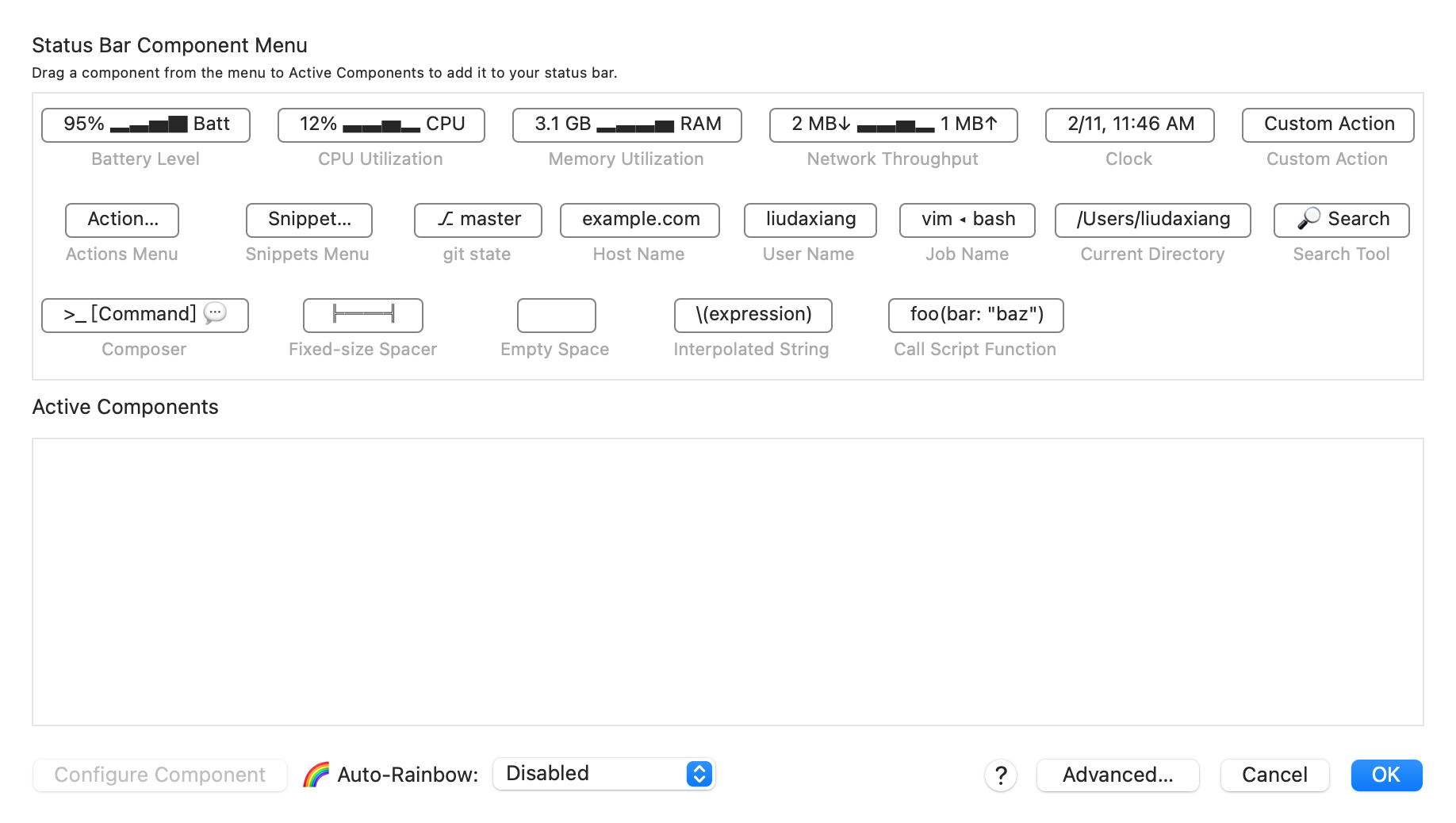
选择后:
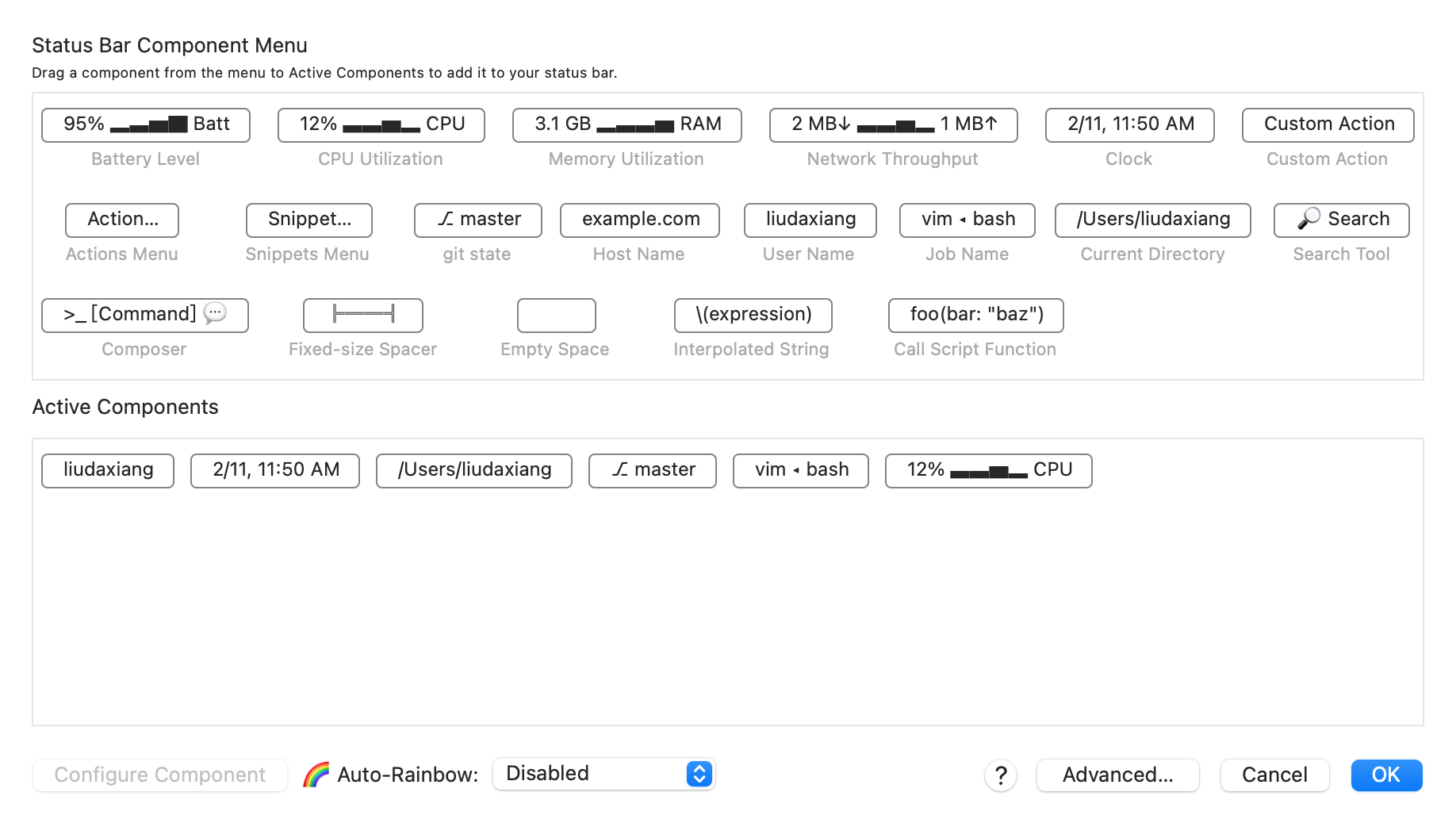
调整状态栏的位置:例如下面将状态栏设置为在底部显示。

此时效果为:
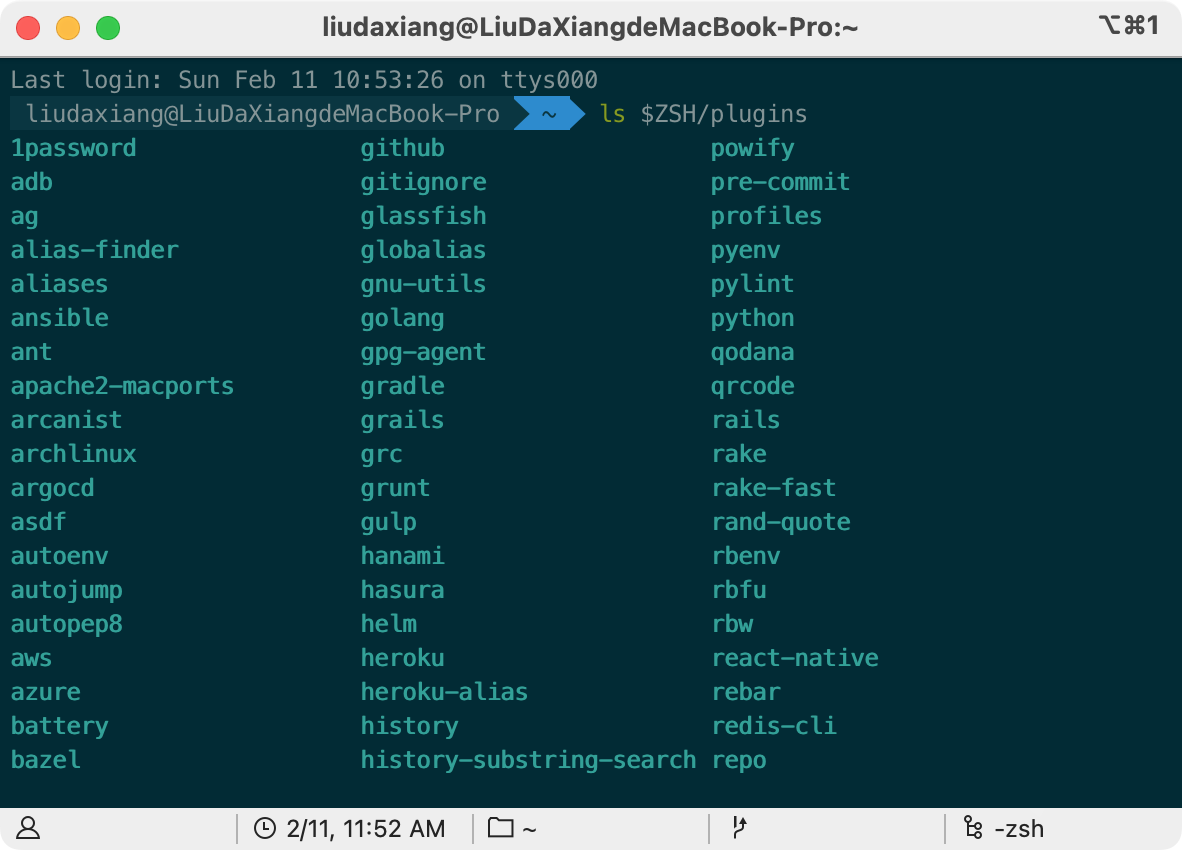
换一种效果

效果为:

8. iTerm2 隐藏用户名和主机名
8.1 oh my zsh 修改用户名和主机名
有时候我们的用户名和主机名太长,比如我的 liudaxiang@LiuDaXiangdeMacBook-Pro ,终端显示的时候会很不好看(上面图片中可以看到),我们可以手动去除。
我们用的是 item2 + oh-my-zsh 组合,假如你用的主题是 agnoster,修改方法是进入 oh-my-zsh/themes/ 然后 vi agnoster.zsh-theme,编辑主题配置文件,找到如下代码:
# Context: user@hostname (who am I and where am I)
prompt_context() {
if [[ "$USER" != "$DEFAULT_USER" || -n "$SSH_CLIENT" ]]; then
# 修改如下代码,@Mac可以你自己定义
# prompt_segment black default "%(!.%{%F{yellow}%}.)$USER@%m"
prompt_segment black default "$"
fi
}
或者换一种方式
8.2 ~/.zshrc 修改用户名和主机名
有时候我们的用户名和主机名太长,终端显示的时候会很不好看,我们可以手动去除。
编辑 open -e ~/.zshrc 文件,增加 DEFAULT_USER="clcnboss" 配置.(这个地方应该设置为: DEFAULT_USER=“你电脑的用户名”)

然后 source 一下
source ~/.zshrc
不好使…
换一种方式将 DEFAULT_USER=$USER 添加进去
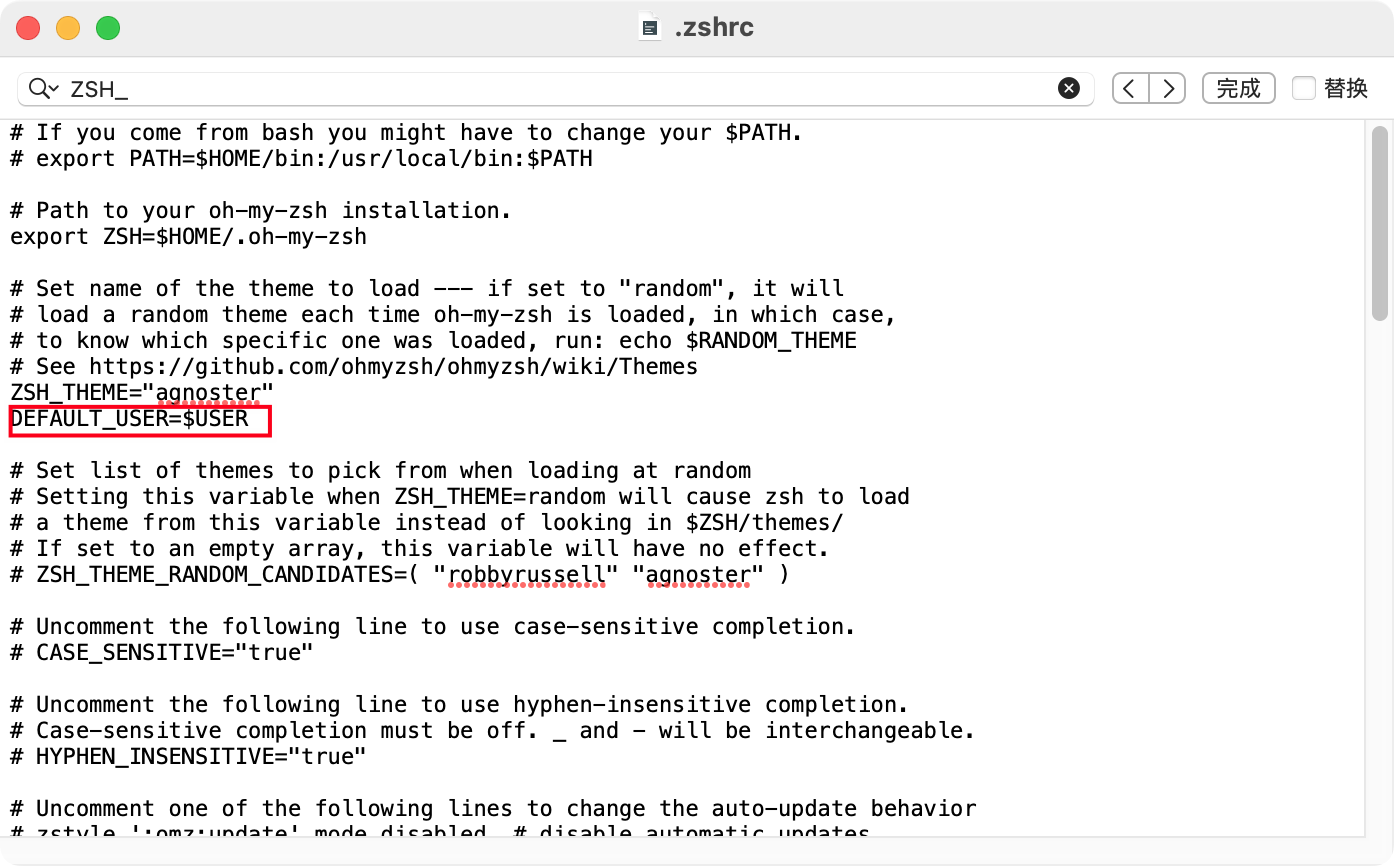
最终效果为:
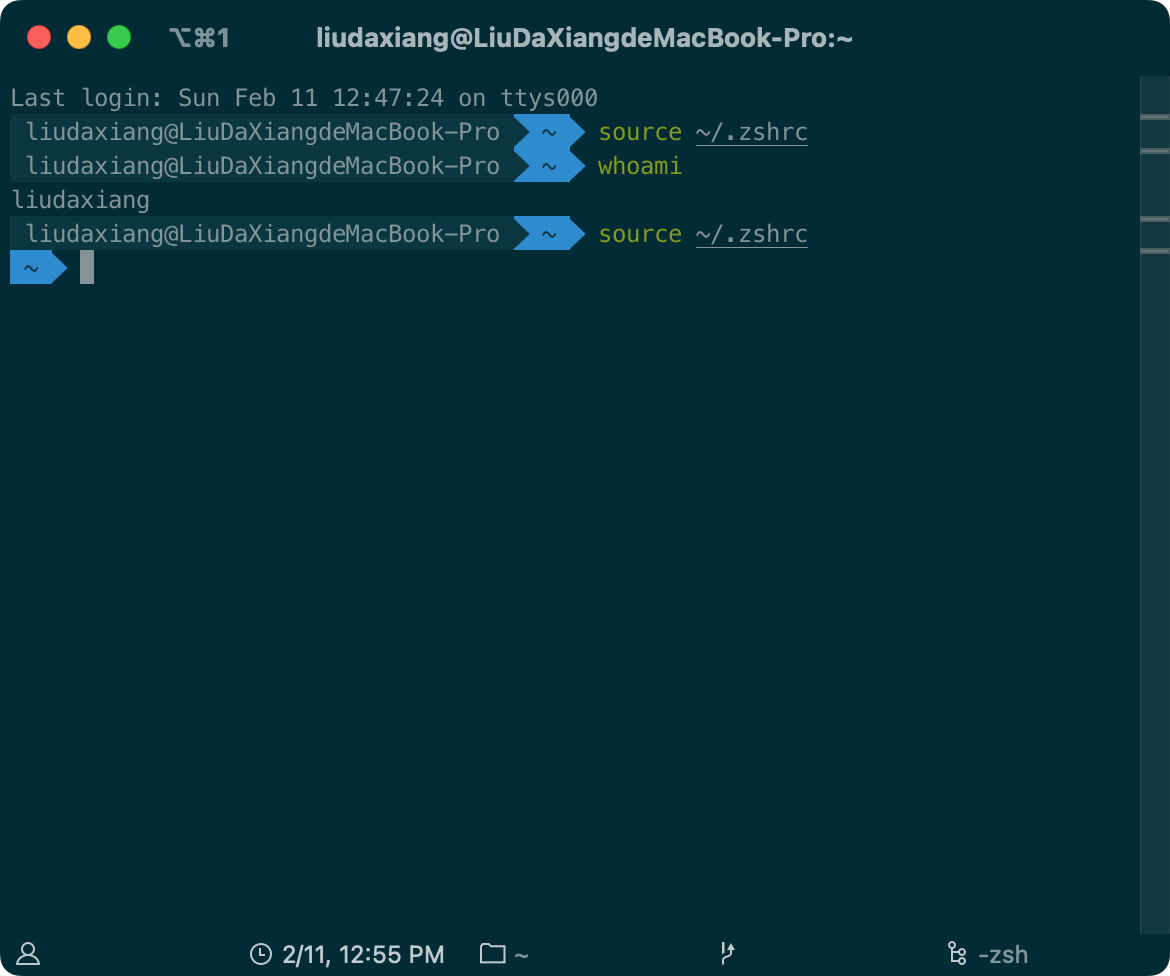
9. iTerm2 快捷命令
command + enter 进入与返回全屏模式
command + t 新建标签
command + w 关闭标签
command + 数字 command + 左右方向键 切换标签
command + enter 切换全屏
command + f 查找
command + d 水平分屏
command + shift + d 垂直分屏
command + option + 方向键 command + [ 或 command + ] 切换屏幕
command + ; 查看历史命令
command + shift + h 查看剪贴板历史
ctrl + u 清除当前行
ctrl + l 清屏
ctrl + a 到行首
ctrl + e 到行尾
ctrl + f/b 前进后退
ctrl + p 上一条命令
ctrl + r 搜索命令历史
10. Oh My Zsh的卸载
进入到 .oh-my-zsh/tools 目录,依次执行
$cd .oh-my-zsh/tools
chmod +x uninstall.sh
./uninstall.sh
rm -rif .zshrc
我们来看一下/.zshrc的文件源码, 很多zsh的配置都在这里面
vim ~/.zshrc
参考
- https://juejin.cn/post/6844904178075058189#heading-14 超级详细的博客
- iTerm2 配置和美化 - 少数派
- Mac OS 终端利器 iTerm2配置大全 - diyxiaoshitou - 博客园 字体、高亮、自动补充
- iTerm2超详细安装和配置 - 简书 on my zsh 的两种安装方式
- git fatal:unable to connect to github.com: github.com[0: 20.205.243.166]: errno=Connection timed out-CSDN博客 git 报错->https
- https://juejin.cn/post/6973069891691610126 配置命令高亮、命令自动补充概念;配置 Oh My Zsh 主题,插件
- iTerm2 的配置与美化_iterm2 配色方案-CSDN博客 简单调整,iterm 状态栏配置
- Mac下终端工具iTerm2安装 - 简书 卸载 oh my zsh
- iTerm2 中怎么隐藏用户名和分支名 - 简书 隐藏用户名
计算机热门就业方向
从目前市场情况来讲,网络安全的就业前景是非常不错的,2022年的统计数据,网络安全专业的缺口已经增长到140万人。
1、就业岗位多,发展方向广
①就业环境:网络安全可以在计算机科学与技术、信息通信、电子商务、互联网金融、电子政务等领域从事相关工作,还可以在政府机关事业单位、银行、保险、证券等金融机构,电信、传媒等行业从事相关工作。

②就业岗位:网络安全工程师、渗透测试工程师、代码审计工程师、等级保护工程师、安全运维工程师、安全运营工程师、安全服务工程师等。

2、薪资待遇可观,提升较快
作为一个新兴行业,网络安全人才的市场需求远远大于供给,企业想真正招到人才,就必须在薪酬福利上有足够的竞争优势。因此,网络安全领域的薪资近年来也呈现稳步增长的态势。
根据工信部发布的《网络安全产业人才发展报告》显示,网络安全人才平均年薪为21.28万元,整体薪资水平较高。数据显示,网络安全人才年薪主要集中在10-20万元,占比40.62%,与往年持平;其次是20-30万元,占比为38.43%,较2020年占比19.48%有显著提高;而年薪在10万以下人才占比由2020年的19.74%下降至2022年的9.08%。由此可见,网络安全行业作为新兴赛道,尚在快速发展阶段,从业人员薪资水平提升较快,也显示出网络安全行业相对更重视人才留存。

3、职业发展空间大
从网络安全专业学习的主要内容来看,包括linux运维、Python开发、渗透测试、代码审计、等级保护、应急响应、风险评估等。可见该网络安全专业的技术性很强,具有鲜明的专业特点,是一门能够学到真正技术的工科类专业之一。
因此,在职业发展上,网络安全专业除了就业岗位众多之外,由于专业技术性较强,在工作单位将处于技术核心骨干地位,职业发展空间很大。
盘点网络安全的岗位汇总
0****1
岗位一:渗透测试工程师
**岗位释义:**模拟黑客攻击,利用黑客技术,挖掘漏洞,提出修复建议。有些大厂,例如奇安信,甚至会将渗透岗位分为红蓝两方,对候选人的技术要求比较高,大部分刚入行的新人,也将渗透岗位作为后期的发展目标。
岗位职责:
-
负责对客户网络、系统、应用进行渗透测试、安全评估和安全加固
-
在出现网络攻击或安全事件时,提供应急响应服务,帮助用户恢复系统及调查取证
-
针对客户网络架构,建议合理的网络安全解决方案
**工作难度:**5颗星
薪资现状:

0****2
岗位二:安全运维工程师
**岗位释义:**维护网络系统的正常、安全运行,如果受到黑客攻击,则需要进行应急响应和入侵排查安全加固。很多刚毕业入行的新人,基本都从运维做起。
岗位职责:
-
日常终端维护,操作系统安装加固
-
完成网络安全设备故障排查、处置
-
完成相关管理制度文档的编写和提交
**工作难度:**3颗星
薪资现状:

0****3
岗位三:安全运营工程师
**岗位释义:**在运维的基础上,高效可持续地不断提升企业的安全防御能力。
岗位职责:
-
负责监控、扫描等各类安全策略的制定和优化
-
负责信息安全事件的应急响应
-
参与网络安全评估工作、安全加固工作和监控等等
**工作难度:**3颗星
薪资现状:

0****4
岗位四:安全开发工程师
**岗位释义:**顾名思义,对安全产品及平台、策略等进行开发工作。
岗位职责:
-
负责网络安全产品的系统技术设计、代码开发与实现、单元测试、静态检查、本地构建等工作;
-
参与公司其他产品的系统技术设计以及研发工作。
**工作难度:**5颗星
薪资现状:

0****5
岗位五:等保测评工程师
**岗位释义:**等保测评也叫等级保护测评,主要负责开展信息安全等级保护测评、信息安全风险评估、应急响应、信息安全咨询等工作 。
岗位职责:
-
网络安全等级保护测评项目实施;
-
Web渗透测试、操作系统安全加固等安全项目实施配合
**工作难度:**3颗星
薪资现状:

0****6
岗位六:安全研究工程师
**岗位释义:**网络安全领域的研究人才。
岗位职责:
-
跟踪和分析国内外安全事件、发展趋势和解决方案
-
承担或参与创新型课题研究
-
参与项目方案设计,组织推动项目落实,完成研究内容、
-
负责网络安全关键技术攻关和安全工具研发
**工作难度:**5颗星
薪资现状:

0****7
岗位七:漏洞挖掘工程师
**岗位释义:**主要从事逆向、软件分析、漏洞挖掘工作
岗位职责:
-
通过模拟实施特定方法所获得的结果,评估计算机网络系统安全状况;
-
通过特定技术的实施,寻找网络安全漏洞,发现但不利用漏洞。
**工作难度:**5颗星
薪资现状:

0****8
岗位八:安全管理工程师
**岗位释义:**负责信息安全相关流程、规范、标准的制定和评审,负责公司整体安全体系建设。
岗位职责:
-
全业务系统网络安全技术体系的规划和建设,优化网络安全架构;
-
负责网络安全相关流程、规范、标准的指定和评审,高效处置突发事件;
-
负责网络安全防护系统的建设,提升网络安全保障水平;
**工作难度:**4颗星

0****9
岗位九:应急响应工程师
**岗位释义:**主要负责信息安全事件应急响应、攻击溯源、取证分析工作,参与应急响应、攻击溯源、取证分析技术的研究,提升整体重大信息安全事件应急处置能力。
岗位职责:
-
负责信息安全事件应急响应、攻击溯源、取证分析工作;
-
对安全事件的应急处置进行经验总结,开展应急响应培训;
-
负责各业务系统的上线前安全测试(黑盒白盒)及渗透测试工作;
-
参与应急响应、攻击溯源、取证分析技术的研究,提升整体重大信息安全事件应急处置能力。
-
跟踪国内外安全热点事件、主流安全漏洞、威胁情报、黑灰产动态并进行分析研究,形成应对方案;
**工作难度:**4颗星
薪酬现状:

10
岗位十:数据安全工程师
**岗位释义:**主要对公司的数据安全的日常维护和管理工作,确保公司数据安全。
岗位职责:
-
负责数据安全日常维护和管理工作,包括数据安全审核、数据安全事件的监控与响应、安全合规的审计与调查等;
-
负责数据安全标准规范的制定和管理,包括数据安全需求识别、风险分析、数据分级分类、数据脱敏、数据流转、泄露防护、权限管控等;推进相关安全管控策略在平台落地、执行。
-
负责开展与数据全生命周期管理有关的各项数据安全工作;
-
负责跨平台、跨地域数据传输、交互等数据安全方案制定与落地
-
定期组织开展数据安全自评工作,发现潜在数据安全风险,制定相应的管控措施,并推进落实整改。
**工作难度:**4颗星
薪酬现状:

黑客/网络安全学习路线
对于从来没有接触过黑客/网络安全的同学,目前网络安全、信息安全也是计算机大学生毕业薪资相对较高的学科。
大白也帮大家准备了详细的学习成长路线图。可以说是最科学最系统的学习路线,大家跟着这个大的方向学习准没问题。
这也是耗费了大白近四个月的时间,吐血整理,文章非常非常长,觉得有用的话,希望粉丝朋友帮忙点个**「分享」「收藏」「在看」「赞」**
网络安全/渗透测试法律法规必知必会****
今天大白就帮想学黑客/网络安全技术的朋友们入门必须先了解法律法律。
【网络安全零基础入门必知必会】什么是黑客、白客、红客、极客、脚本小子?(02)
【网络安全零基础入门必知必会】网络安全专业术语全面解析(05)
【网络安全入门必知必会】《中华人民共和国网络安全法》(06)
【网络安全零基础入门必知必会】《计算机信息系统安全保护条例》(07)
【网络安全零基础入门必知必会】《中国计算机信息网络国际联网管理暂行规定》(08)
【网络安全零基础入门必知必会】《计算机信息网络国际互联网安全保护管理办法》(09)
【网络安全零基础入门必知必会】《互联网信息服务管理办法》(10)
【网络安全零基础入门必知必会】《计算机信息系统安全专用产品检测和销售许可证管理办法》(11)
【网络安全零基础入门必知必会】《通信网络安全防护管理办法》(12)
【网络安全零基础入门必知必会】《中华人民共和国国家安全法》(13)
【网络安全零基础入门必知必会】《中华人民共和国数据安全法》(14)
【网络安全零基础入门必知必会】《中华人民共和国个人信息保护法》(15)
【网络安全零基础入门必知必会】《网络产品安全漏洞管理规定》(16)
网络安全/渗透测试linux入门必知必会
【网络安全零基础入门必知必会】什么是Linux?Linux系统的组成与版本?什么是命令(01)
【网络安全零基础入门必知必会】VMware下载安装,使用VMware新建虚拟机,远程管理工具(02)
【网络安全零基础入门必知必会】VMware常用操作指南(非常详细)零基础入门到精通,收藏这一篇就够了(03)
【网络安全零基础入门必知必会】CentOS7安装流程步骤教程(非常详细)零基入门到精通,收藏这一篇就够了(04)
【网络安全零基础入门必知必会】Linux系统目录结构详细介绍(05)
【网络安全零基础入门必知必会】Linux 命令大全(非常详细)零基础入门到精通,收藏这一篇就够了(06)
【网络安全零基础入门必知必会】linux安全加固(非常详细)零基础入门到精通,收藏这一篇就够了(07)
网络安全/渗透测试****计算机网络入门必知必会****
【网络安全零基础入门必知必会】TCP/IP协议深入解析(非常详细)零基础入门到精通,收藏这一篇就够了(01)
【网络安全零基础入门必知必会】什么是HTTP数据包&Http数据包分析(非常详细)零基础入门到精通,收藏这一篇就够了(02)
【网络安全零基础入门必知必会】计算机网络—子网划分、子网掩码和网关(非常详细)零基础入门到精通,收藏这一篇就够了(03)
网络安全/渗透测试入门之HTML入门必知必会
【网络安全零基础入门必知必会】什么是HTML&HTML基本结构&HTML基本使用(非常详细)零基础入门到精通,收藏这一篇就够了1
【网络安全零基础入门必知必会】VScode、PhpStorm的安装使用、Php的环境配置,零基础入门到精通,收藏这一篇就够了2
【网络安全零基础入门必知必会】HTML之编写登录和文件上传(非常详细)零基础入门到精通,收藏这一篇就够了3
网络安全/渗透测试入门之Javascript入门必知必会
【网络安全零基础入门必知必会】Javascript语法基础(非常详细)零基础入门到精通,收藏这一篇就够了(01)
【网络安全零基础入门必知必会】Javascript实现Post请求、Ajax请求、输出数据到页面、实现前进后退、文件上传(02)
网络安全/渗透测试入门之Shell入门必知必会
【网络安全零基础入门必知必会】Shell编程基础入门(非常详细)零基础入门到精通,收藏这一篇就够了(第七章)
网络安全/渗透测试入门之PHP入门必知必会
【网络安全零基础入门】PHP环境搭建、安装Apache、安装与配置MySQL(非常详细)零基础入门到精通,收藏这一篇就够(01)
【网络安全零基础入门】PHP基础语法(非常详细)零基础入门到精通,收藏这一篇就够了(02)
【网络安全零基础入门必知必会】PHP+Bootstrap实现表单校验功能、PHP+MYSQL实现简单的用户注册登录功能(03)
网络安全/渗透测试入门之MySQL入门必知必会
【网络安全零基础入门必知必会】MySQL数据库基础知识/安装(非常详细)零基础入门到精通,收藏这一篇就够了(01)
【网络安全零基础入门必知必会】SQL语言入门(非常详细)零基础入门到精通,收藏这一篇就够了(02)
【网络安全零基础入门必知必会】MySQL函数使用大全(非常详细)零基础入门到精通,收藏这一篇就够了(03)
【网络安全零基础入门必知必会】MySQL多表查询语法(非常详细)零基础入门到精通,收藏这一篇就够了(04)
****网络安全/渗透测试入门之Python入门必知必会
【网络安全零基础入门必知必会】之Python+Pycharm安装保姆级教程,Python环境配置使用指南,收藏这一篇就够了【1】
【网络安全零基础入门必知必会】之Python编程入门教程(非常详细)零基础入门到精通,收藏这一篇就够了(2)
python入门教程python开发基本流程控制if … else
python入门教程之python开发可变和不可变数据类型和hash
【网络安全零基础入门必知必会】之10个python爬虫入门实例(非常详细)零基础入门到精通,收藏这一篇就够了(3)
****网络安全/渗透测试入门之SQL注入入门必知必会
【网络安全渗透测试零基础入门必知必会】之初识SQL注入(非常详细)零基础入门到精通,收藏这一篇就够了(1)
【网络安全渗透测试零基础入门必知必会】之SQL手工注入基础语法&工具介绍(2)
【网络安全渗透测试零基础入门必知必会】之SQL注入实战(非常详细)零基础入门到精通,收藏这一篇就够了(3)
【网络安全渗透测试零基础入门必知必会】之SQLmap安装&实战(非常详细)零基础入门到精通,收藏这一篇就够了(4)
【网络安全渗透测试零基础入门必知必会】之SQL防御(非常详细)零基础入门到精通,收藏这一篇就够了(4)
****网络安全/渗透测试入门之XSS攻击入门必知必会
【网络安全渗透测试零基础入门必知必会】之XSS攻击基本概念和原理介绍(非常详细)零基础入门到精通,收藏这一篇就够了(1)
网络安全渗透测试零基础入门必知必会】之XSS攻击获取用户cookie和用户密码(实战演示)零基础入门到精通收藏这一篇就够了(2)
【网络安全渗透测试零基础入门必知必会】之XSS攻击获取键盘记录(实战演示)零基础入门到精通收藏这一篇就够了(3)
【网络安全渗透测试零基础入门必知必会】之xss-platform平台的入门搭建(非常详细)零基础入门到精通,收藏这一篇就够了4
【网络安全渗透测试入门】之XSS漏洞检测、利用和防御机制XSS游戏(非常详细)零基础入门到精通,收藏这一篇就够了5
****网络安全/渗透测试入门文件上传攻击与防御入门必知必会
【网络安全渗透测试零基础入门必知必会】之什么是文件包含漏洞&分类(非常详细)零基础入门到精通,收藏这一篇就够了1
【网络安全渗透测试零基础入门必知必会】之cve实际漏洞案例解析(非常详细)零基础入门到精通, 收藏这一篇就够了2
【网络安全渗透测试零基础入门必知必会】之PHP伪协议精讲(文件包含漏洞)零基础入门到精通,收藏这一篇就够了3
【网络安全渗透测试零基础入门必知必会】之如何搭建 DVWA 靶场保姆级教程(非常详细)零基础入门到精通,收藏这一篇就够了4
【网络安全渗透测试零基础入门必知必会】之Web漏洞-文件包含漏洞超详细全解(附实例)5
【网络安全渗透测试零基础入门必知必会】之文件上传漏洞修复方案6
****网络安全/渗透测试入门CSRF渗透与防御必知必会
【网络安全渗透测试零基础入门必知必会】之CSRF漏洞概述和原理(非常详细)零基础入门到精通, 收藏这一篇就够了1
【网络安全渗透测试零基础入门必知必会】之CSRF攻击的危害&分类(非常详细)零基础入门到精通, 收藏这一篇就够了2
【网络安全渗透测试零基础入门必知必会】之XSS与CSRF的区别(非常详细)零基础入门到精通, 收藏这一篇就够了3
【网络安全渗透测试零基础入门必知必会】之CSRF漏洞挖掘与自动化工具(非常详细)零基础入门到精通,收藏这一篇就够了4
【网络安全渗透测试零基础入门必知必会】之CSRF请求伪造&Referer同源&置空&配合XSS&Token值校验&复用删除5
****网络安全/渗透测试入门SSRF渗透与防御必知必会
【网络安全渗透测试零基础入门必知必会】之SSRF漏洞概述及原理(非常详细)零基础入门到精通,收藏这一篇就够了 1
【网络安全渗透测试零基础入门必知必会】之SSRF相关函数和协议(非常详细)零基础入门到精通,收藏这一篇就够了2
【网络安全渗透测试零基础入门必知必会】之SSRF漏洞原理攻击与防御(非常详细)零基础入门到精通,收藏这一篇就够了3**
**
****网络安全/渗透测试入门XXE渗透与防御必知必会
【网络安全渗透测试零基础入门必知必会】之XML外部实体注入(非常详细)零基础入门到精通,收藏这一篇就够了1
网络安全渗透测试零基础入门必知必会】之XXE的攻击与危害(非常详细)零基础入门到精通,收藏这一篇就够了2
【网络安全渗透测试零基础入门必知必会】之XXE漏洞漏洞及利用方法解析(非常详细)零基础入门到精通,收藏这一篇就够了3
【网络安全渗透测试零基础入门必知必会】之微信XXE安全漏洞处理(非常详细)零基础入门到精通,收藏这一篇就够了4
****网络安全/渗透测试入门远程代码执行渗透与防御必知必会
【网络安全渗透测试零基础入门必知必会】之远程代码执行原理介绍(非常详细)零基础入门到精通,收藏这一篇就够了1
【网络安全零基础入门必知必会】之CVE-2021-4034漏洞原理解析(非常详细)零基础入门到精通,收藏这一篇就够了2
【网络安全零基础入门必知必会】之PHP远程命令执行与代码执行原理利用与常见绕过总结3
【网络安全零基础入门必知必会】之WEB安全渗透测试-pikachu&DVWA靶场搭建教程,零基础入门到精通,收藏这一篇就够了4
****网络安全/渗透测试入门反序列化渗透与防御必知必会
【网络安全零基础入门必知必会】之什么是PHP对象反序列化操作(非常详细)零基础入门到精通,收藏这一篇就够了1
【网络安全零基础渗透测试入门必知必会】之php反序列化漏洞原理解析、如何防御此漏洞?如何利用此漏洞?2
【网络安全渗透测试零基础入门必知必会】之Java 反序列化漏洞(非常详细)零基础入门到精通,收藏这一篇就够了3
【网络安全渗透测试零基础入门必知必会】之Java反序列化漏洞及实例解析(非常详细)零基础入门到精通,收藏这一篇就够了4
【网络安全渗透测试零基础入门必知必会】之CTF题目解析Java代码审计中的反序列化漏洞,以及其他漏洞的组合利用5
网络安全/渗透测试**入门逻辑漏洞必知必会**
【网络安全渗透测试零基础入门必知必会】之一文带你0基础挖到逻辑漏洞(非常详细)零基础入门到精通,收藏这一篇就够了
网络安全/渗透测试入门暴力猜解与防御必知必会
【网络安全渗透测试零基础入门必知必会】之密码安全概述(非常详细)零基础入门到精通,收藏这一篇就够了1
【网络安全渗透测试零基础入门必知必会】之什么样的密码是不安全的?(非常详细)零基础入门到精通,收藏这一篇就够了2
【网络安全渗透测试零基础入门必知必会】之密码猜解思路(非常详细)零基础入门到精通,收藏这一篇就够了
【网络安全渗透测试零基础入门必知必会】之利用Python暴力破解邻居家WiFi密码、压缩包密码,收藏这一篇就够了4
【网络安全渗透测试零基础入门必知必会】之BurpSuite密码爆破实例演示,零基础入门到精通,收藏这一篇就够了5
【网络安全渗透测试零基础入门必知必会】之Hydra密码爆破工具使用教程图文教程,零基础入门到精通,收藏这一篇就够了
【网络安全渗透测试零基础入门必知必会】之暴力破解medusa,零基础入门到精通,收藏这一篇就够了7
【网络安全渗透测试零基础入门必知必会】之Metasploit抓取密码,零基础入门到精通,收藏这一篇就够了8
****网络安全/渗透测试入门掌握Redis未授权访问漏洞必知必会
【网络安全渗透测试零基础入门必知必会】之Redis未授权访问漏洞,零基础入门到精通,收藏这一篇就够了
【网络安全渗透测试零基础入门必知必会】之Redis服务器被攻击后该如何安全加固,零基础入门到精通,收藏这一篇就够了**
**
网络安全/渗透测试入门掌握**ARP渗透与防御关必知必会**
【网络安全渗透测试零基础入门必知必会】之ARP攻击原理解析,零基础入门到精通,收藏这一篇就够了
【网络安全渗透测试零基础入门必知必会】之ARP流量分析,零基础入门到精通,收藏这一篇就够了
【网络安全渗透测试零基础入门必知必会】之ARP防御策略与实践指南,零基础入门到精通,收藏这一篇就够了
网络安全/渗透测试入门掌握系统权限提升渗透与防御关****必知必会
【网络安全渗透测试零基础入门必知必会】之Windows提权常用命令,零基础入门到精通,收藏这一篇就够了
【网络安全渗透测试零基础入门必知必会】之Windows权限提升实战,零基础入门到精通,收藏这一篇就够了
【网络安全渗透测试零基础入门必知必会】之linux 提权(非常详细)零基础入门到精通,收藏这一篇就够了
网络安全/渗透测试入门掌握Dos与DDos渗透与防御相关****必知必会
【网络安全渗透测试零基础入门必知必会】之DoS与DDoS攻击原理(非常详细)零基础入门到精通,收藏这一篇就够了
【网络安全渗透测试零基础入门必知必会】之Syn-Flood攻击原理解析(非常详细)零基础入门到精通,收藏这一篇就够了
【网络安全渗透测试零基础入门必知必会】之IP源地址欺骗与dos攻击,零基础入门到精通,收藏这一篇就够了
【网络安全渗透测试零基础入门必知必会】之SNMP放大攻击原理及实战演示,零基础入门到精通,收藏这一篇就够了
【网络安全渗透测试零基础入门必知必会】之NTP放大攻击原理,零基础入门到精通,收藏这一篇就够了
【网络安全渗透测试零基础入门必知必会】之什么是CC攻击?CC攻击怎么防御?,零基础入门到精通,收藏这一篇就够了
【网络安全渗透测试零基础入门必知必会】之如何防御DDOS的攻击?零基础入门到精通,收藏这一篇就够了
网络安全/渗透测试入门掌握无线网络安全渗透与防御相关****必知必会
【网络安全渗透测试零基础入门必知必会】之Aircrack-ng详细使用安装教程,零基础入门到精通,收藏这一篇就够了
【网络安全渗透测试零基础入门必知必会】之aircrack-ng破解wifi密码(非常详细)零基础入门到精通,收藏这一篇就够了
【网络安全渗透测试零基础入门必知必会】之WEB渗透近源攻击,零基础入门到精通,收藏这一篇就够了
【网络安全渗透测试零基础入门必知必会】之无线渗透|Wi-Fi渗透思路,零基础入门到精通,收藏这一篇就够了
【网络安全渗透测试零基础入门必知必会】之渗透WEP新思路Hirte原理解析,零基础入门到精通,收藏这一篇就够了
【网络安全渗透测试零基础入门必知必会】之WPS的漏洞原理解析,零基础入门到精通,收藏这一篇就够了
网络安全/渗透测试入门掌握木马免杀问题与防御********必知必会
【网络安全渗透测试零基础入门必知必会】之Metasploit – 木马生成原理和方法,零基础入门到精通,收藏这篇就够了
【网络安全渗透测试零基础入门必知必会】之MSF使用教程永恒之蓝漏洞扫描与利用,收藏这一篇就够了
网络安全/渗透测试入门掌握Vulnhub靶场实战********必知必会
【网络安全渗透测试零基础入门必知必会】之Vulnhub靶机Prime使用指南,零基础入门到精通,收藏这一篇就够了
【网络安全渗透测试零基础入门必知必会】之Vulnhub靶场Breach1.0解析,零基础入门到精通,收藏这一篇就够了
【网络安全渗透测试零基础入门必知必会】之vulnhub靶场之DC-9,零基础入门到精通,收藏这一篇就够了
【网络安全渗透测试零基础入门必知必会】之Vulnhub靶机Kioptrix level-4 多种姿势渗透详解,收藏这一篇就够了
【网络安全渗透测试零基础入门必知必会】之Vulnhub靶场PWNOS: 2.0 多种渗透方法,收藏这一篇就够了
网络安全/渗透测试入门掌握社会工程学必知必会
【网络安全渗透测试零基础入门必知必会】之什么是社会工程学?定义、类型、攻击技术,收藏这一篇就够了
【网络安全渗透测试零基础入门必知必会】之社会工程学之香农-韦弗模式,收藏这一篇就够了
【网络安全渗透测试零基础入门必知必会】之社工学smcr通信模型,收藏这一篇就够了
【网络安全渗透测试零基础入门必知必会】之社会工程学之社工步骤整理(附相应工具下载)收藏这一篇就够了
网络安全/渗透测试入门掌握********渗透测试工具使用******必知必会**
2024版最新Kali Linux操作系统安装使用教程(非常详细)零基础入门到精通,收藏这一篇就够了
【网络安全渗透测试零基础入门必知必会】之渗透测试工具大全之Nmap安装使用命令指南,零基础入门到精通,收藏这一篇就够了
2024版最新AWVS安装使用教程(非常详细)零基础入门到精通,收藏这一篇就够了
2024版最新burpsuite安装使用教程(非常详细)零基础入门到精通,收藏这一篇就够了
2024版最新owasp_zap安装使用教程(非常详细)零基础入门到精通,收藏这一篇就够了
2024版最新Sqlmap安装使用教程(非常详细)零基础入门到精通,收藏这一篇就够了
2024版最新Metasploit安装使用教程(非常详细)零基础入门到精通,收藏这一篇就够了
2024版最新Nessus下载安装激活使用教程(非常详细)零基础入门到精通,收藏这一篇就够了
2024版最新Wireshark安装使用教程(非常详细)零基础入门到精通,收藏这一篇就够了
觉得有用的话,希望粉丝朋友帮大白点个**「分享」「收藏」「在看」「赞」**

黑客/网络安全学习包


资料目录
-
成长路线图&学习规划
-
配套视频教程
-
SRC&黑客文籍
-
护网行动资料
-
黑客必读书单
-
面试题合集
因篇幅有限,仅展示部分资料,需要点击下方链接即可前往获取
CSDN大礼包:《黑客&网络安全入门&进阶学习资源包》免费分享
1.成长路线图&学习规划
要学习一门新的技术,作为新手一定要先学习成长路线图,方向不对,努力白费。
对于从来没有接触过网络安全的同学,我们帮你准备了详细的学习成长路线图&学习规划。可以说是最科学最系统的学习路线,大家跟着这个大的方向学习准没问题。

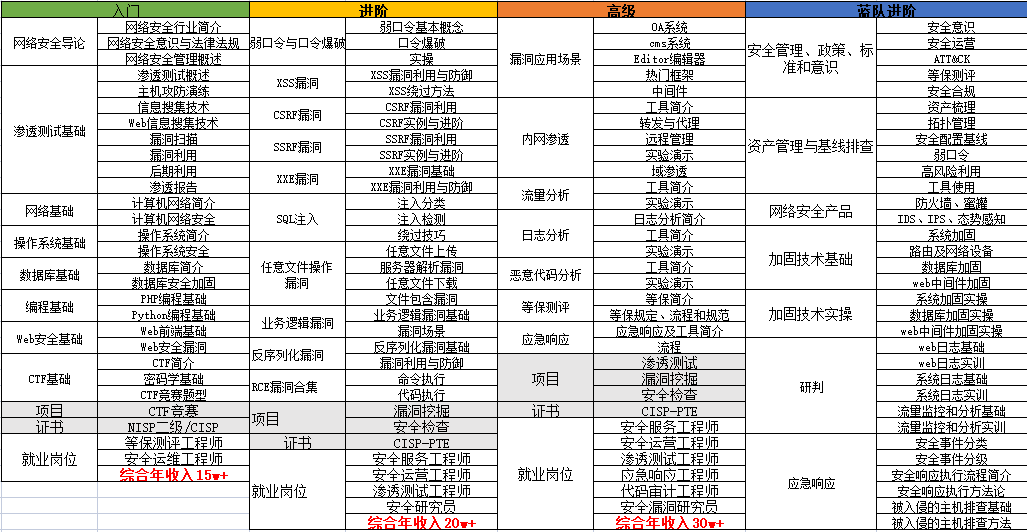
因篇幅有限,仅展示部分资料,需要点击下方链接即可前往获取
CSDN大礼包:《黑客&网络安全入门&进阶学习资源包》免费分享
2.视频教程
很多朋友都不喜欢晦涩的文字,我也为大家准备了视频教程,其中一共有21个章节,每个章节都是当前板块的精华浓缩。
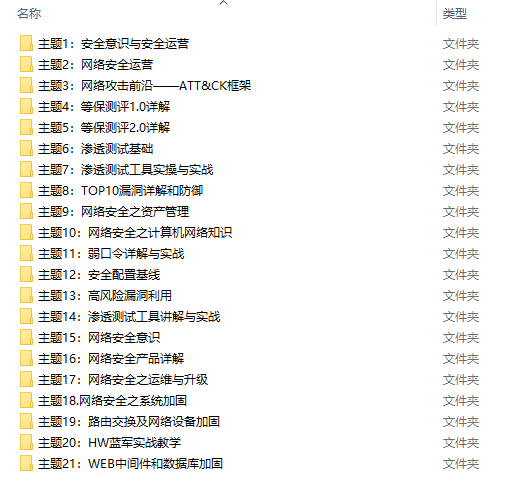

因篇幅有限,仅展示部分资料,需要点击下方链接即可前往获取
CSDN大礼包:《黑客&网络安全入门&进阶学习资源包》免费分享
3.SRC&黑客文籍
大家最喜欢也是最关心的SRC技术文籍&黑客技术也有收录
SRC技术文籍:
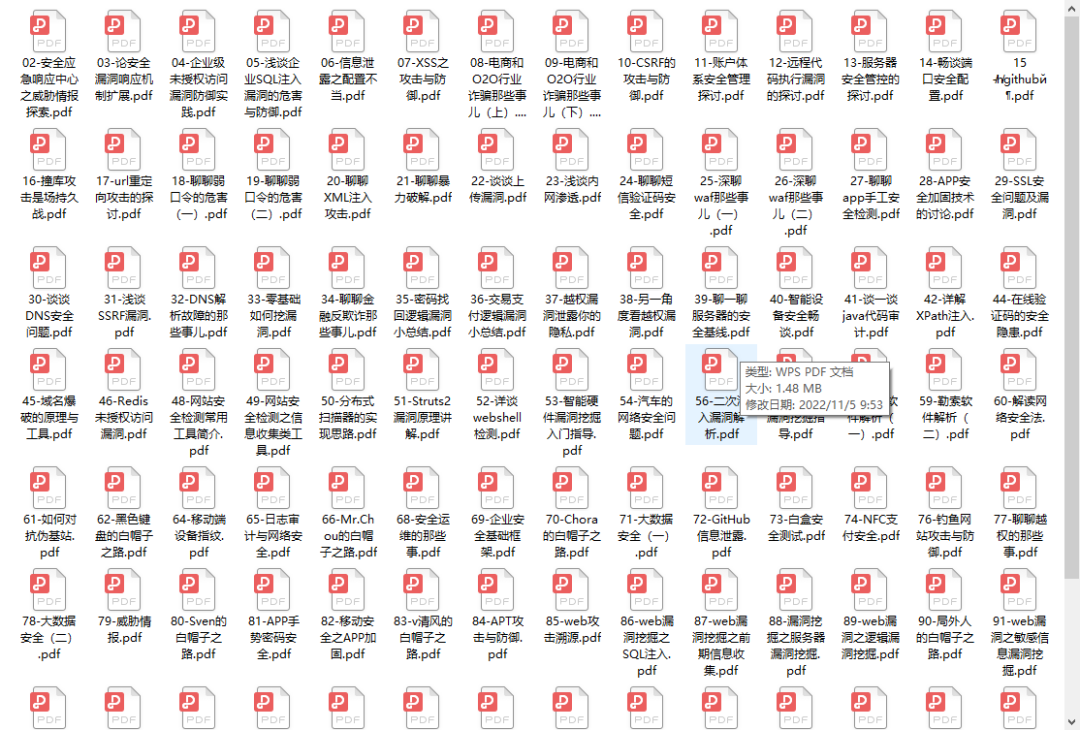
黑客资料由于是敏感资源,这里不能直接展示哦!
4.护网行动资料
其中关于HW护网行动,也准备了对应的资料,这些内容可相当于比赛的金手指!
5.黑客必读书单
**

**
6.面试题合集
当你自学到这里,你就要开始思考找工作的事情了,而工作绕不开的就是真题和面试题。
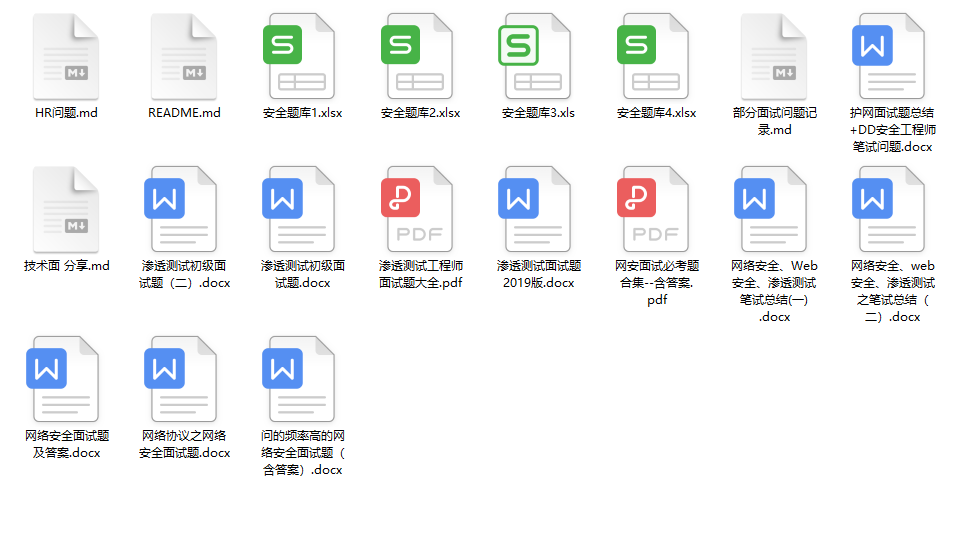
更多内容为防止和谐,可以扫描获取~

因篇幅有限,仅展示部分资料,需要点击下方链接即可前往获取



























 7381
7381

 被折叠的 条评论
为什么被折叠?
被折叠的 条评论
为什么被折叠?








